Ceph Quincy : ダッシュボードを有効化する2022/08/31 |
|
Ceph Dashboard を有効化して、Web ベースで Ceph クラスターの管理が行えるようにします。
当例では以下のように構成した Ceph クラスターを前提に設定します。
|
+--------------------+ | +----------------------+
| [dlp.srv.world] |10.0.0.30 | 10.0.0.31| [www.srv.world] |
| Ceph Client +-----------+-----------+ RADOSGW |
| | | | |
+--------------------+ | +----------------------+
+----------------------------+----------------------------+
| | |
|10.0.0.51 |10.0.0.52 |10.0.0.53
+-----------+-----------+ +-----------+-----------+ +-----------+-----------+
| [node01.srv.world] | | [node02.srv.world] | | [node03.srv.world] |
| Object Storage +----+ Object Storage +----+ Object Storage |
| Monitor Daemon | | | | |
| Manager Daemon | | | | |
+-----------------------+ +-----------------------+ +-----------------------+
|
| [1] | クラスター内の [Manager Daemon] 設定ノードで、ダッシュボード モジュールを有効化します。 また、ダッシュボードはデフォルトでは要 SSL/TLS となっているため、自己署名の証明書を作成します。 |
|
root@node01:~#
apt -y install ceph-mgr-dashboard # [python3-cheroot] が以下バージョンの場合は要アップグレード root@node01:~# dpkg -l python3-cheroot Desired=Unknown/Install/Remove/Purge/Hold | Status=Not/Inst/Conf-files/Unpacked/halF-conf/Half-inst/trig-aWait/Trig-pend |/ Err?=(none)/Reinst-required (Status,Err: uppercase=bad) ||/ Name Version Architecture Description +++-===============-====================-============-========================= ii python3-cheroot 8.5.2+ds1-1ubuntu3 all Pure-Python HTTP server
root@node01:~#
root@node01:~# wget http://security.ubuntu.com/ubuntu/pool/main/p/python-cheroot/python3-cheroot_8.5.2+ds1-1ubuntu3.1_all.deb root@node01:~# dpkg -i python3-cheroot_8.5.2+ds1-1ubuntu3.1_all.deb root@node01:~# systemctl restart ceph-mgr@node01
ceph mgr module enable dashboard root@node01:~# ceph mgr module ls | grep dashboard dashboard on # 自己署名の証明書を作成 root@node01:~# ceph dashboard create-self-signed-cert Self-signed certificate created # ダッシュボード用のユーザー作成 # [ceph dashboard ac-user-create (username) -i (password file) administrator] root@node01:~# echo "password" > pass.txt root@node01:~# ceph dashboard ac-user-create serverworld -i pass.txt administrator
{"username": "serverworld", "password": "$2b$12$TvM5Df0wQ4zvYRcfCiqAFuUQZpPFwI.ACqq6Duzb2wo9/lnrj98o.", "roles": ["administrator"], "name": null, "email": null, "lastUpdate": 1661929657, "enabled": true, "pwdExpirationDate": null, "pwdUpdateRequired": false}
# ダッシュボードの URL 確認 root@node01:~# ceph mgr services
{
"dashboard": "https://10.0.0.51:8443/"
}
|
| [2] | 任意のクライアントコンピューターで Web ブラウザーを起動し、確認したダッシュボードの URL へアクセスすると Ceph ダッシュボードのログイン画面が表示されます。[1] で追加したユーザーでログイン可能です。 ログインすると Ceph クラスターの様々な状態を確認することができます。 |
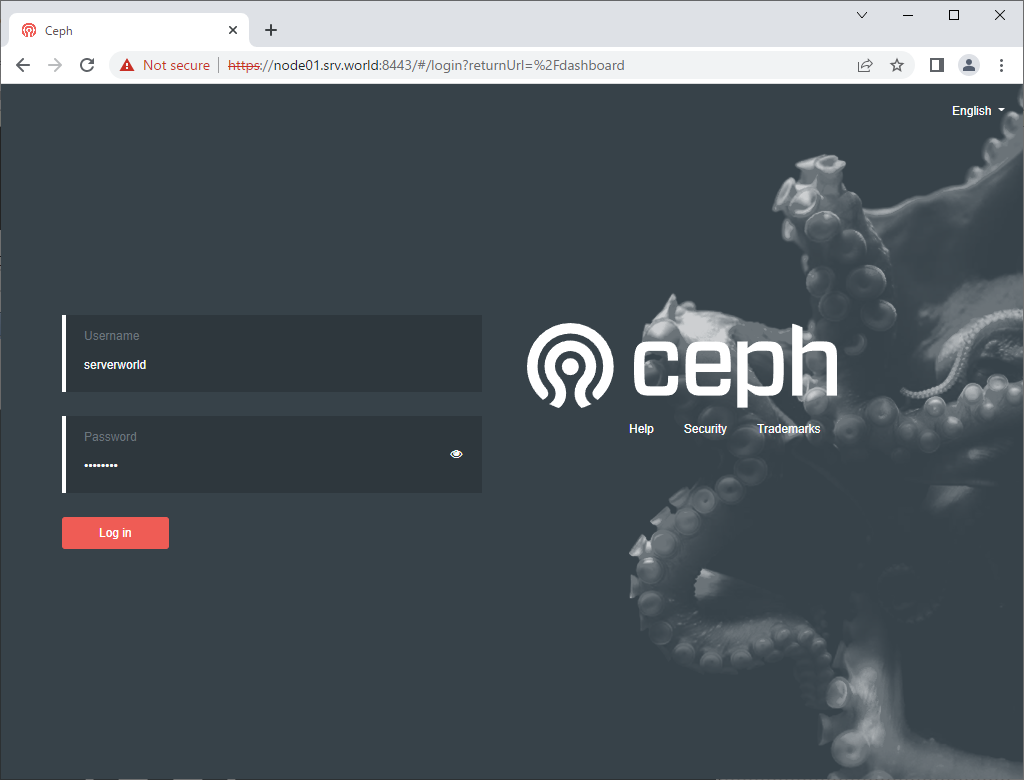
|
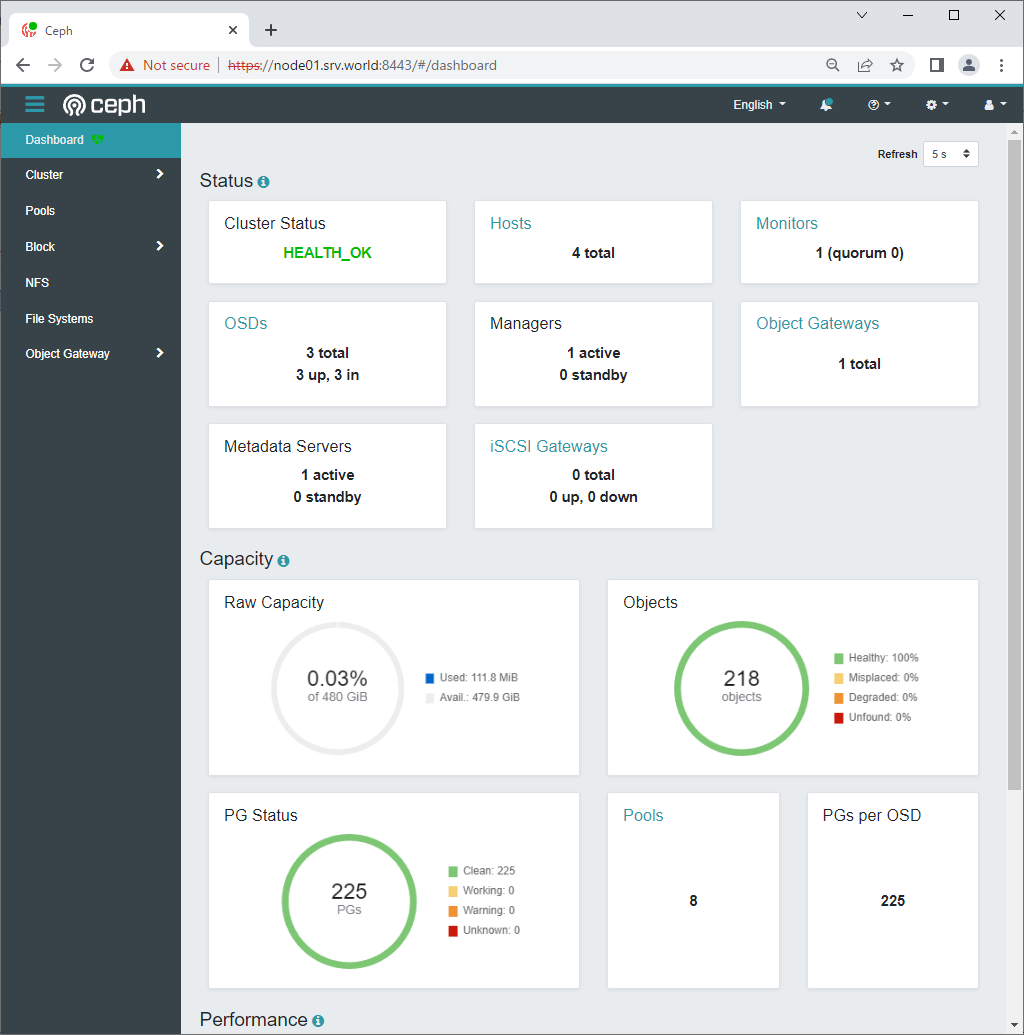
|
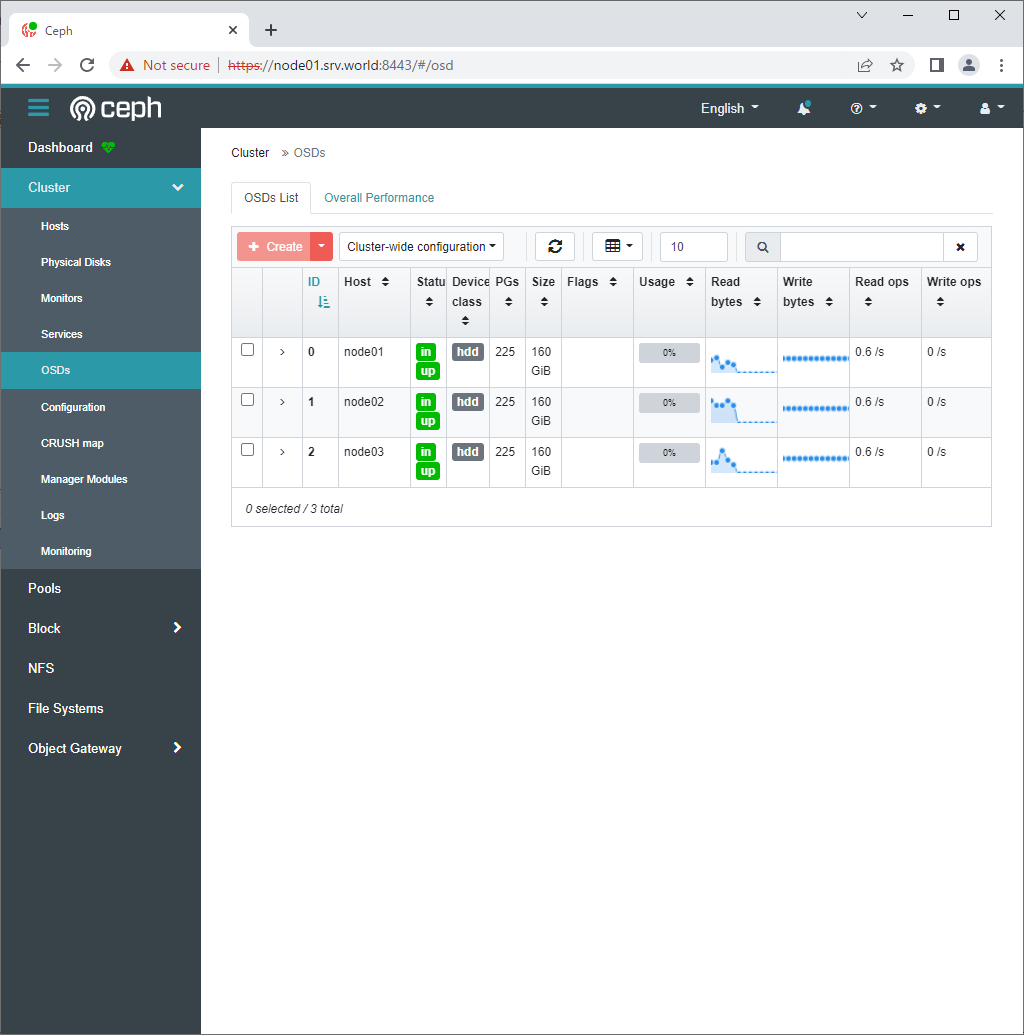
|
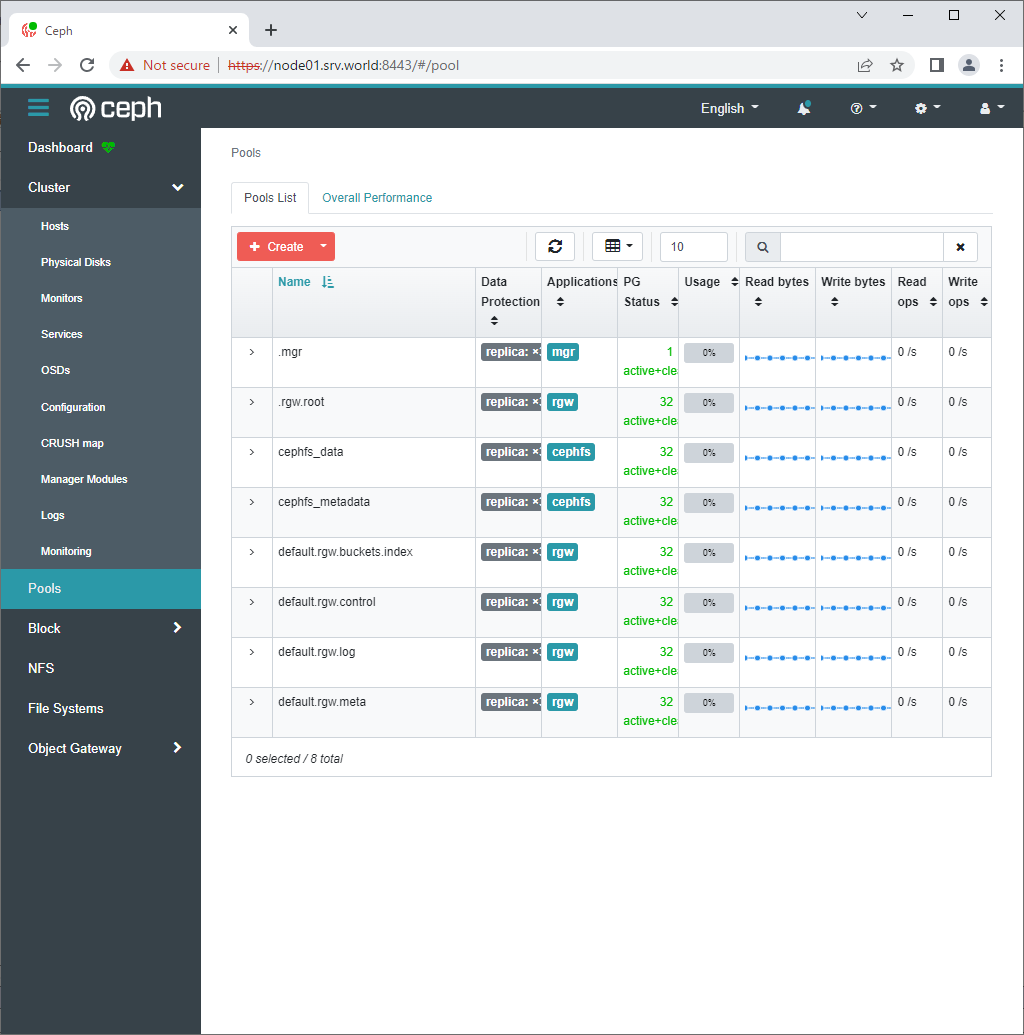
|
関連コンテンツ